Fomba 13 hanamboarana 'Tsy afaka misokatra ity fampiharana ity' ao Windows 11
Azonao atao ny mamaha ny fahadisoana "Tsy azo sokafana ity fampiharana ity" amin'ny Windows 11 amin'ny fampiasana ireo fomba ireo.
Microsoft Store amin'ny Windows 11 Io no toerana tianao indrindra hisintonana rindranasa amin'ny solosainao. Hafa ny fampiharana alaina avy amin'ny Microsoft Store satria tsy voatahiry ho programa desktop mahazatra izy ireo ary mahazo fanavaozana amin'ny alàlan'ny fampiharana Store.
Miaraka amin'ny Microsoft Store malaza amin'ny maha-besy sy manana olana, dia tsy mahagaga raha feno olana ihany koa ireo fampiharana ireo. Mpampiasa maromaro no nitatitra fa nianjera ny rindranasa taorian'ny fanokafana fikandrana fampiharana ary avy eo nahazo hafatra "Tsy azo sokafana ity fampiharana ity" ao anaty boaty fifampiresahana.
Raha sendra olana toy izany ianao dia aza matahotra. Ity torolalana ity dia hampiseho anao fomba maro azonao arahina mba hialana amin'ity olana ity. Saingy alohan'ny hirosoana amin'ny torolàlana dia zava-dehibe ny mahatakatra ny antony ao ambadik'ity olana ity satria izany dia hanampy anao hahatakatra bebe kokoa izay tokony hamboarina.
Inona no mahatonga ny fahadisoana "Tsy afaka misokatra ity fampiharana ity?
Betsaka ny anton-javatra mety mahatonga ny fahadisoana "Tsy azo sokafana ity fampiharana ity. Ny sasany amin'ireo zavatra miavaka dia:
- Ny fampiharana na ny App Store dia misy fiara na kilemaina
- Mifanohitra amin'ny firafitry ny fanaraha-maso ny kaonty mpampiasa
- Ny angona cache voatahiry dia nesorina
- Mifanohitra amin'ny rindrambaiko antivirus na firewall
- Dika tranainy amin'ny Windows
- Windows Update Service tapaka
Ankehitriny rehefa fantatsika ny antony mahatonga ny lesoka ao amin'ny rafitrao, andao hiroso amin'ny fomba hamahana ity olana ity.
1. Ampiasao ny Windows Store Apps Troubleshooter
ho avy Windows 11 Miaraka amin'ny mpanavaha olana Microsoft Store Apps tany am-boalohany hanampy anao hamaha ny olana rehetra mifandraika amin'ny fivarotana. Raha te hidirana amin'ny mpanavaha olana aloha dia sokafy ny menio Settings amin'ny fanindriana am-baravarankely+ ieo amin'ny klaviero na tadiavo ny "setting" amin'ny fikarohana Windows ary fidio izany amin'ny valin'ny fikarohana.
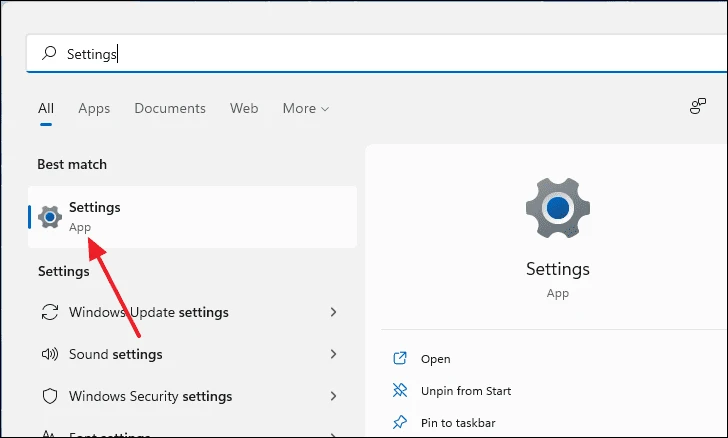
Ao amin'ny varavarankely Settings, midira midina ary mifidiana Troubleshoot avy amin'ny tontonana havia.
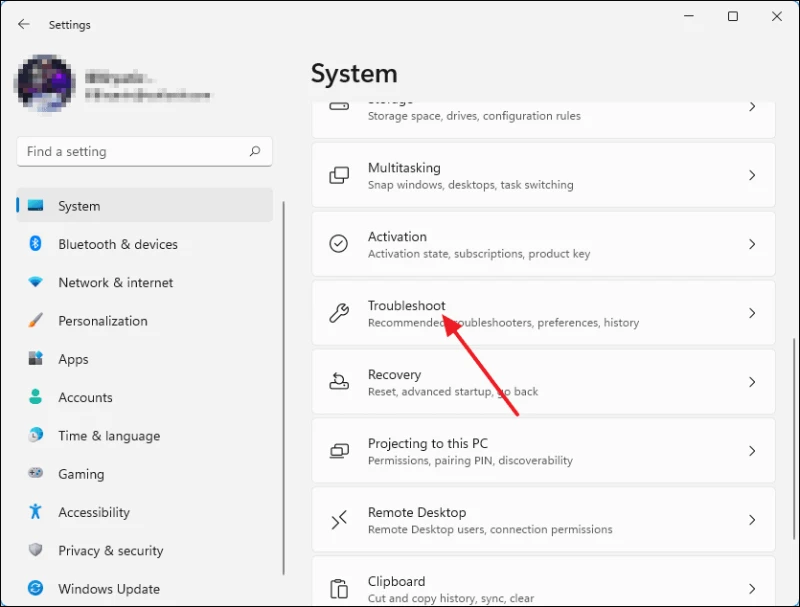
Avy eo, tsindrio ny Troubleshooters hafa. Hanokatra lisitr'ireo programa famahana olana amin'ny tsindry tokana izany.
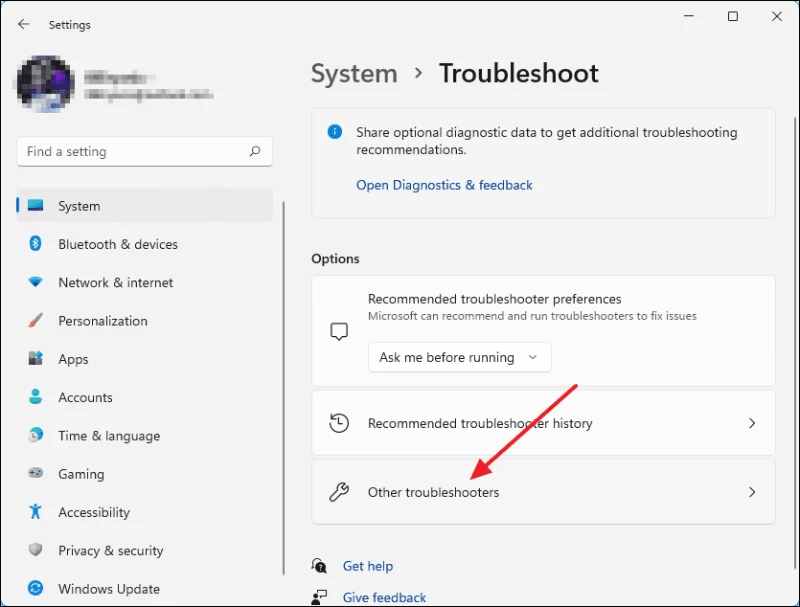
Mandehana midina mandra-pahitanao Windows Store Apps ary tsindrio ny bokotra Run eo akaikiny.
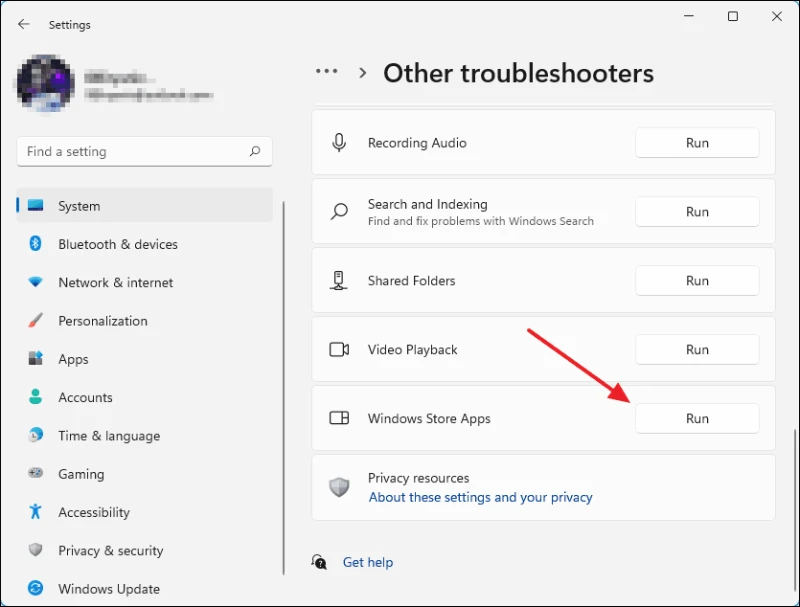
Ny varavarankely iray antsoina hoe "Windows Store Apps" dia hiseho ary ho hitanao fa eo am-panaovana ny fitiliana.
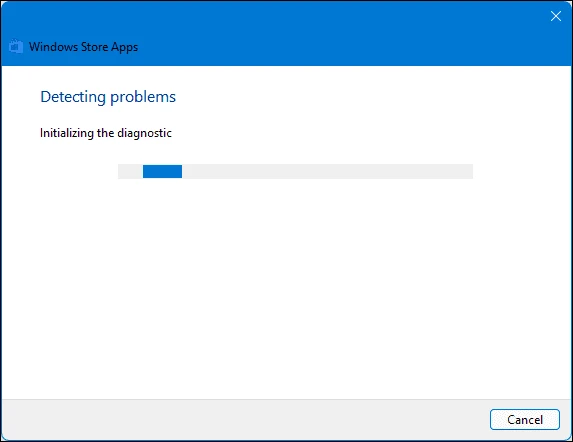
Andraso ny fizotry ny dingana ary raha hitanao fa misy olana dia hiseho eto miaraka amin'ny vahaolana atolotra.
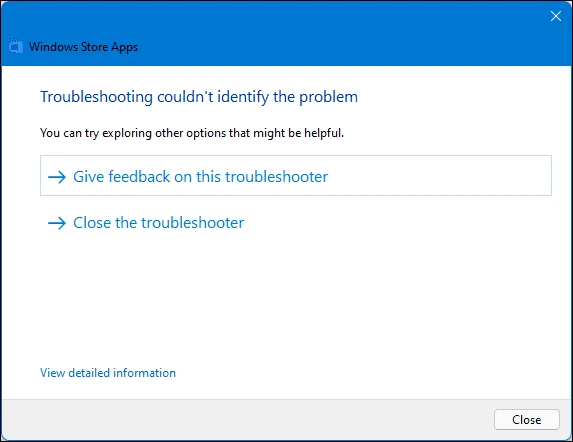
2. Avereno na amboary ny fampiharana
Raha tsy mahavaha ny olanao ny fizotran'ny famahana olana mandeha ho azy, dia azonao atao ny manandrana mamerina na manamboatra fampiharana amin'ny tanana amin'ny alàlan'ny menio fandrindrana fampiharana. Atombohy amin'ny fanindriana ny menio fitendry am-baravarankely+ ieo amin'ny klavier na amin'ny fitadiavana azy ao amin'ny Fikarohana sakafo Start.
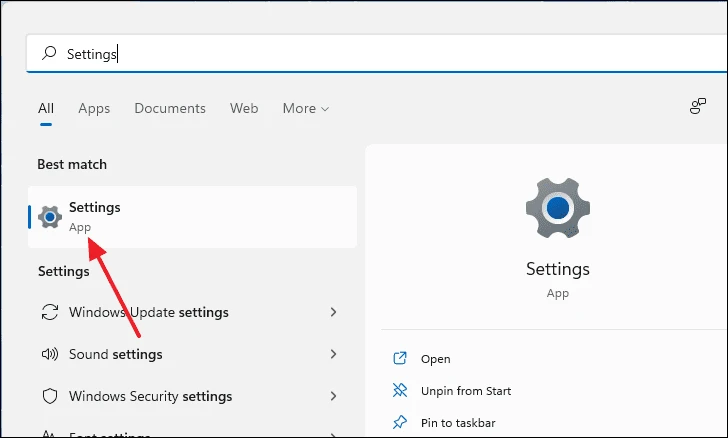
Ao amin'ny varavarankely fandaharana, tsindrio ny "Applications" avy amin'ny tontonana havia, ary tsindrio ny "Applications and features" avy amin'ny tontonana havanana. Hanokatra lisitry ny rindranasa napetraka amin'ny solosainao izany.
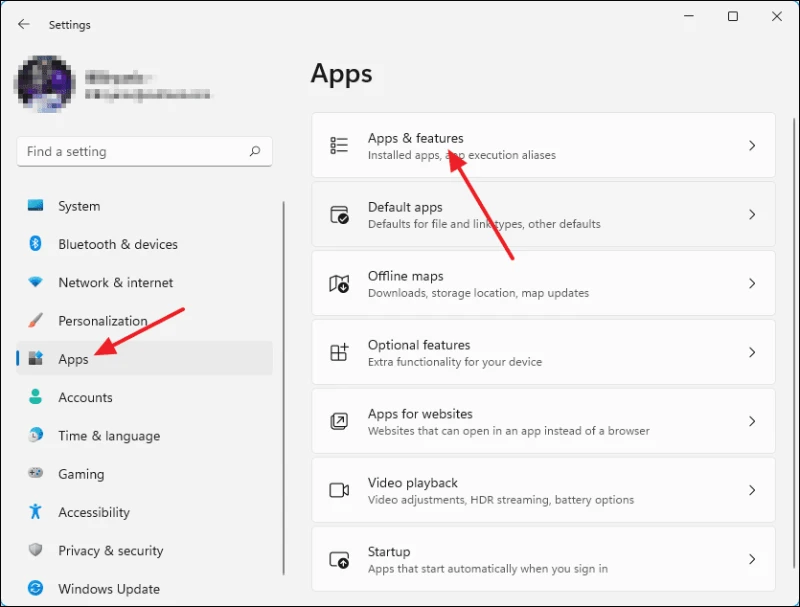
Ankehitriny, midira midina mandra-pahitanao ilay rindranasa diso avy amin'ny lisitra. Avy eo tsindrio ny teboka telo mitsangana eo akaikin'ny fampiharana ary mifidiana Advanced.
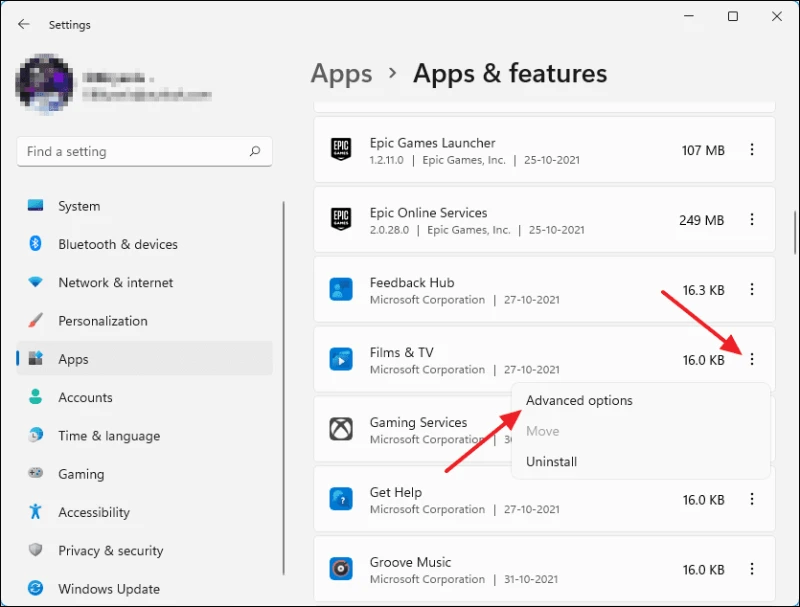
Hitondra anao amina sakafo vaovao izany. Avy eo, midina indray ary ho hitanao ny safidy "Repair" sy "Reset" eo ambanin'ny fizarana reset miaraka amin'ny famaritana isaky ny dingana.
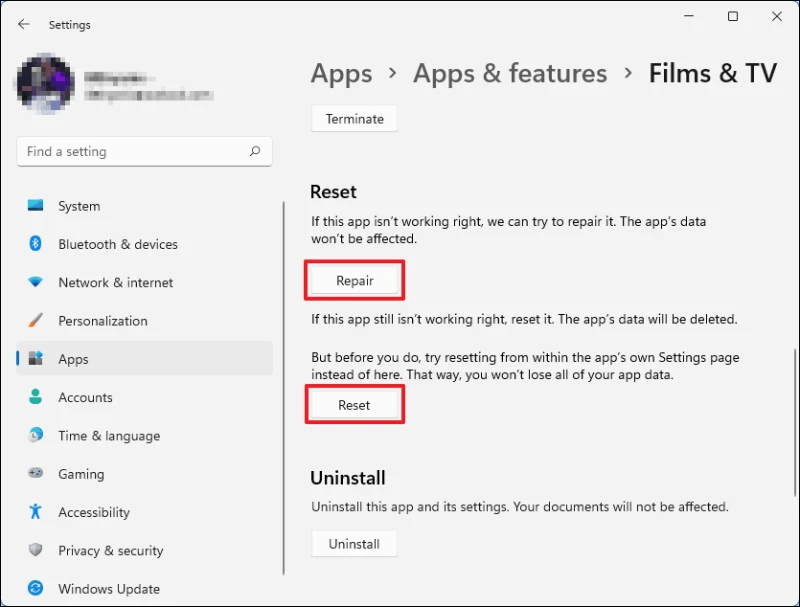
3. Esory sy avereno apetraka ny fampiharana
Ny fanesorana ny fampiharana tapaka ary ny fametrahana azy indray dia safidy tsara hamerenana na hanamboarana ny fampiharana. Ny fametrahana vaovao dia afaka manala ny bibikely rehetra ao anatin'ny fonosana fampiharana izay mety tsy ho esorina ny famerenana na fanamboarana.
Voalohany, mandehana any amin'ny menio Settings amin'ny fanindriana am-baravarankely+ ieo amin'ny fitendry. Ao amin'ny menio Settings, mifidiana Apps avy amin'ny tontonana havia ary avy eo mifidiana Apps sy Features avy amin'ny tontonana havia.
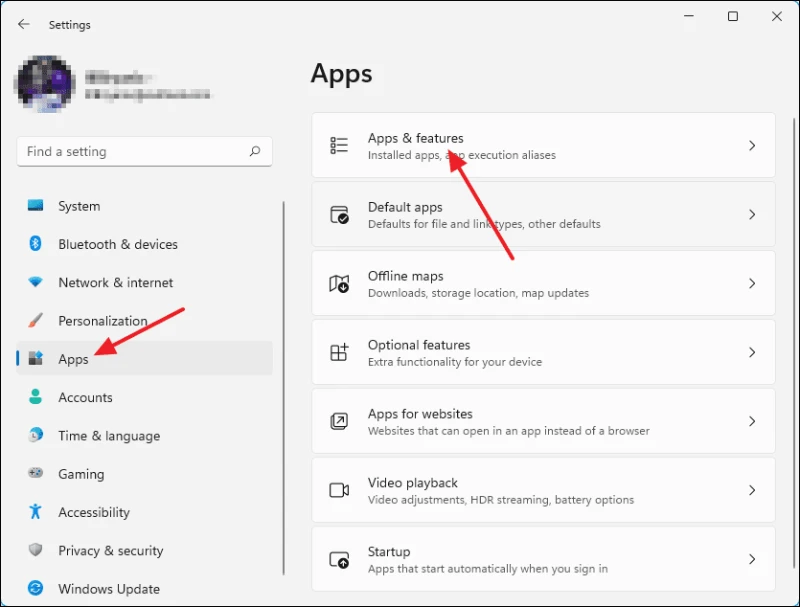
Ankehitriny raha hanesorana ny fampiharana kilemaina dia tadiavo ao amin'ny lisitra izany ary tsindrio ny teboka telo mitsangana eo akaikiny.
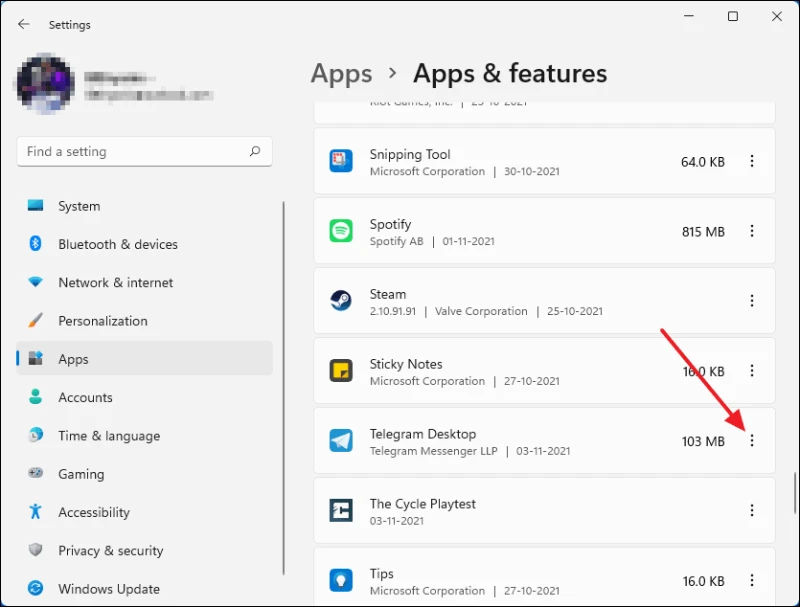
Avy eo, tsindrio ny Uninstall.
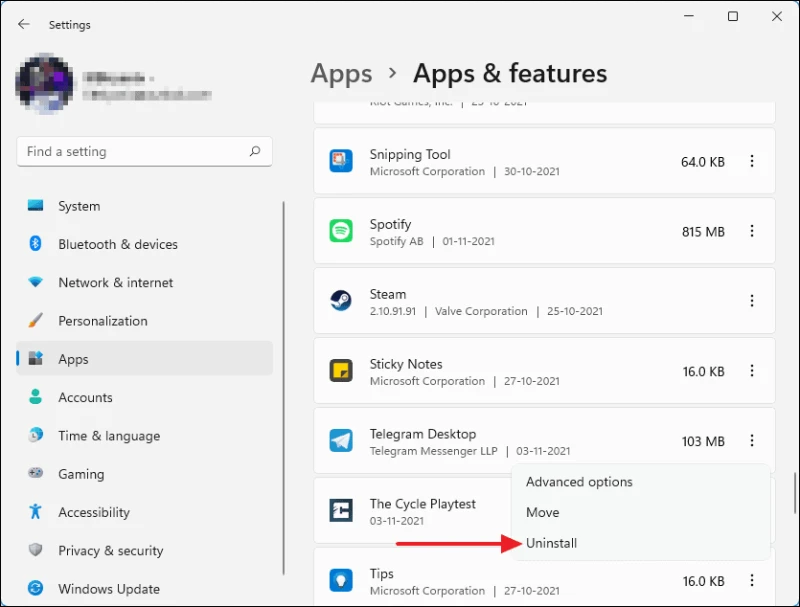
Aorian'izay, tsindrio ny Uninstall indray mba hanamafisana ny hetsika ary hesorina amin'ny solosainao ny fampiharana.
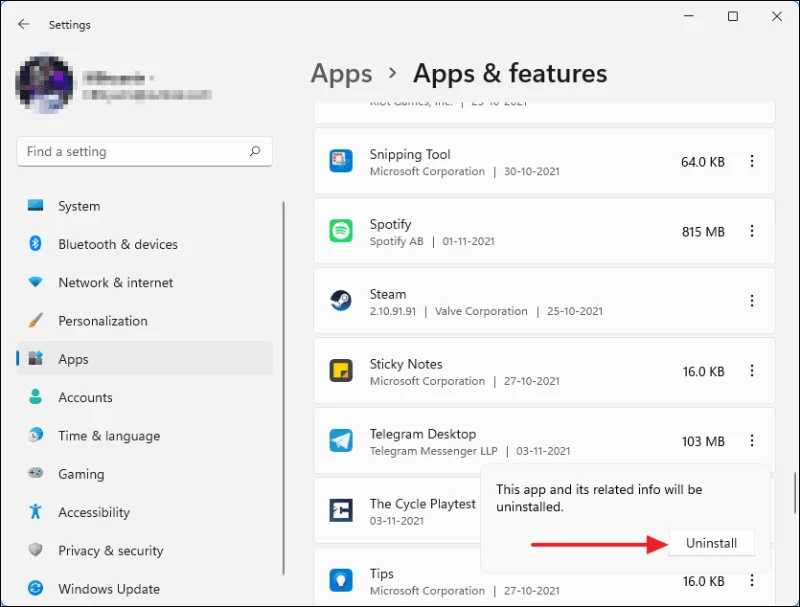
Ankehitriny dia tsy maintsy apetrakao indray ny fampiharana avy amin'ny Microsoft Store. Alefaso ny Microsoft Store amin'ny fitadiavana azy ao amin'ny menio Start ary fidio izany amin'ny valin'ny fikarohana.
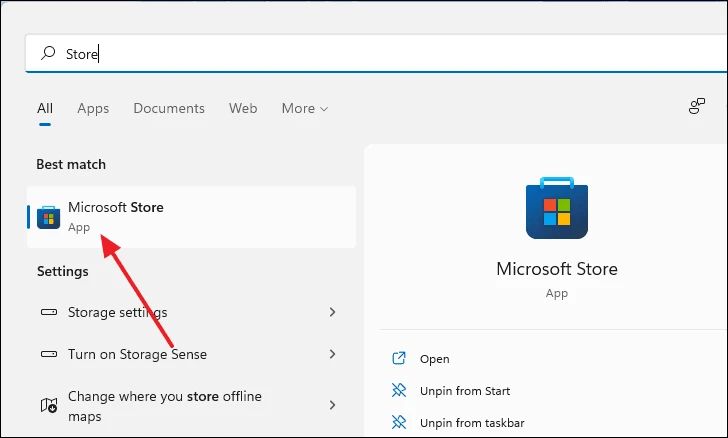
Ankehitriny, ao amin'ny varavarankelin'ny fivarotana, ampidiro ny anaran'ny fampiharana ao amin'ny bara fitadiavana eo an-tampon'ny varavarankely. Safidio ny fampiharana avy amin'ny valin'ny fikarohana mba hidirana amin'ny pejy fampidinana.
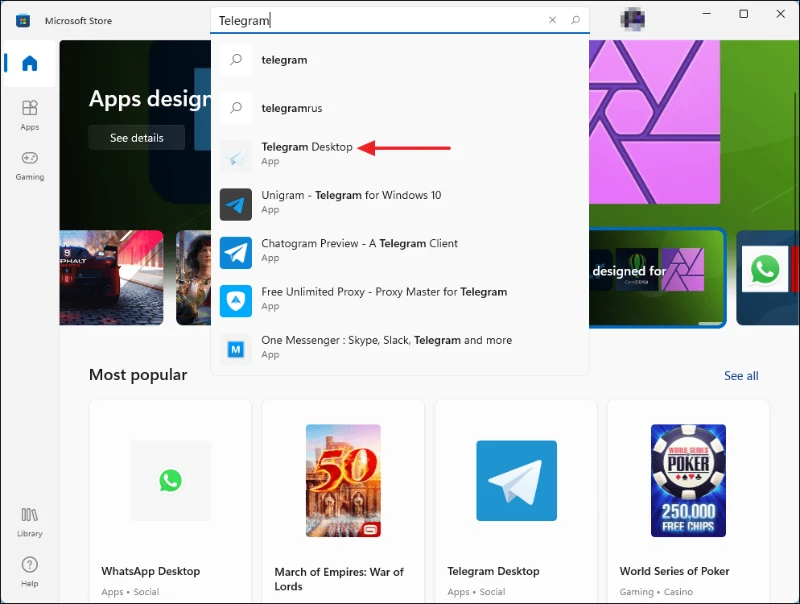
Avy eo, tsindrio ny bokotra manga Install amin'ny pejy fampidinana ary vita ianao.
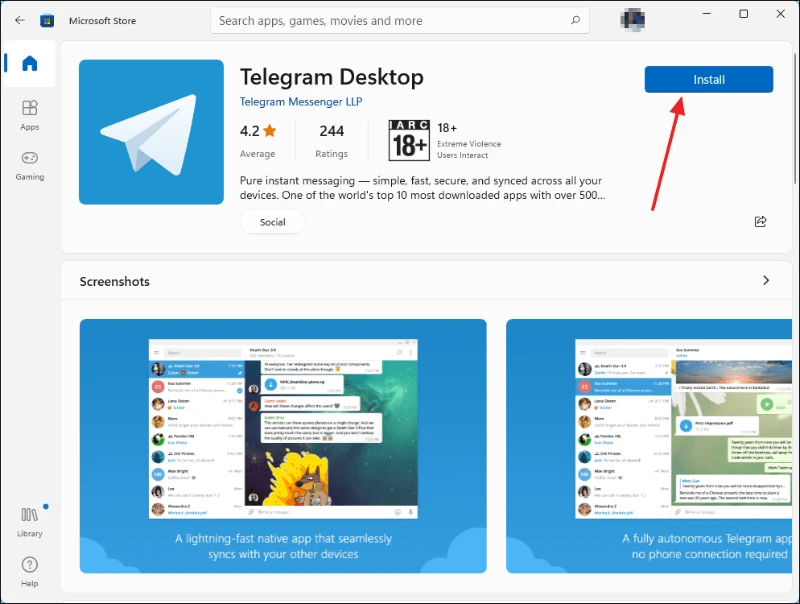
4. Diovy ny angona cache Microsoft Store
Raha tsy mety aminao ireo fanamboarana voalaza etsy ambony ireo, dia mety ho ny Microsoft Store no loharanon'ny olana. Amin'ity tranga ity, ny famerenana ny fivarotana cache dia afaka manampy amin'ny fanesorana ny olana. Tsindrio eo am-baravarankely+ rhisintona ny varavarankely playback. Soraty ny "wsreset" ao amin'ny tsipika baiko ary tsindrio MidiraNa tsindrio OK.
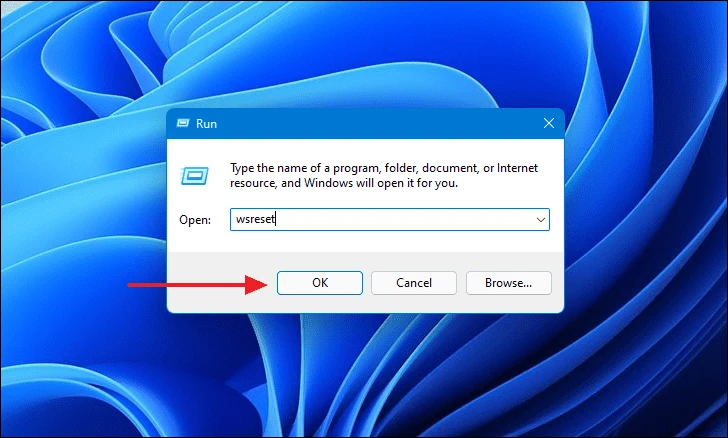
Hisy varavarankely console mainty hiseho. Na dia tsy misy na inona na inona ao anatiny, andraso mandra-pahavitan'ny famerenana indray ny cache fitehirizana ary hikatona ho azy izy.
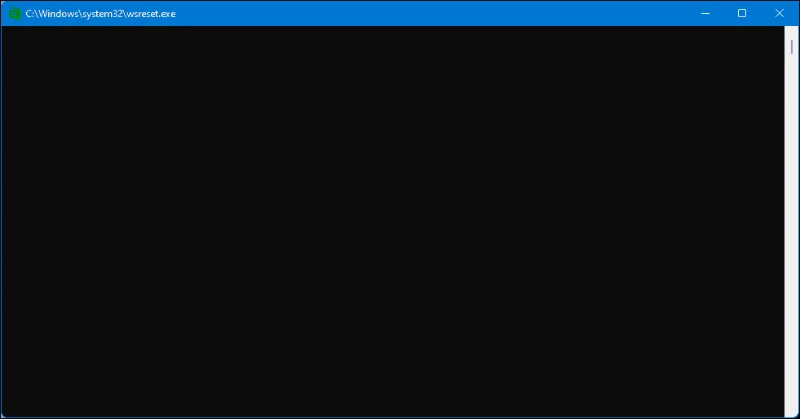
Rehefa vita ny dingana dia ho entina mankany amin'ny pejy lehibe amin'ny Microsoft Store ianao. Akatona ary andramo ny fampandehanana ny fampiharana.
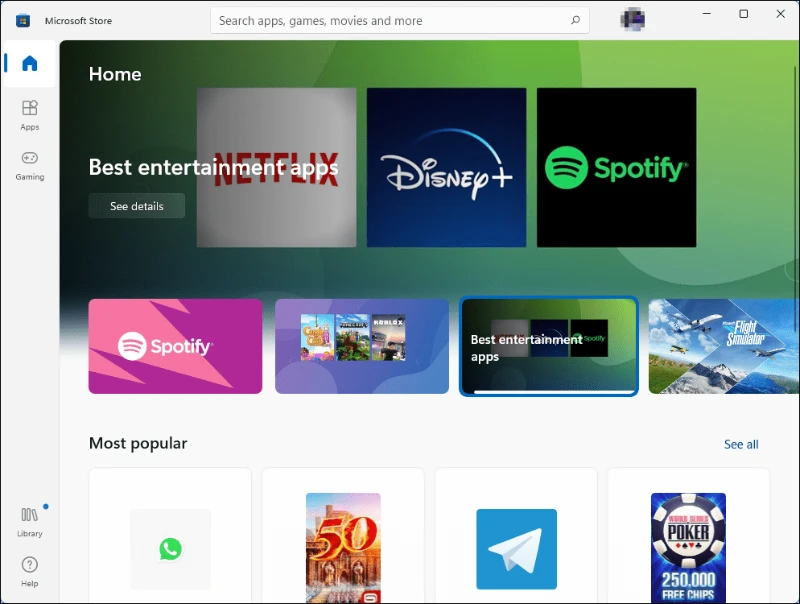
5. Soraty indray ny Microsoft Store amin'ny fampiasana Windows PowerShell
Azonao atao ny manoratra indray ny Microsoft Store amin'ny rafitrao amin'ny alàlan'ny console Windows PowerShell hanesorana ilay hadisoana "Tsy azo sokafana ity fampiharana ity". Tsindrio eo am-baravarankelyary soraty ny "PowerShell." Tsindrio havanana amin'ny fampiharana ary mifidiana Run as administrator.
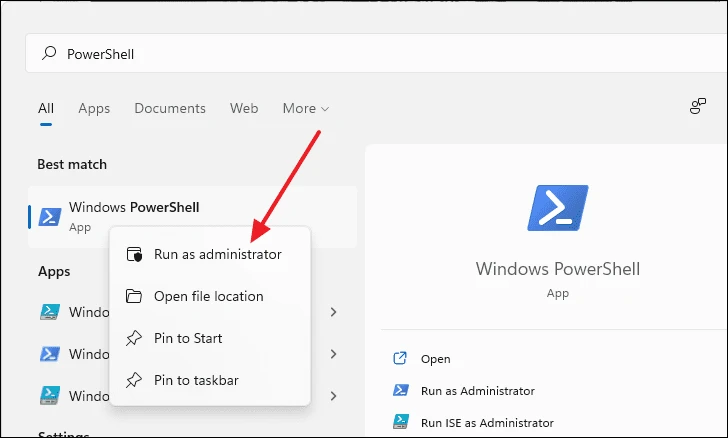
Ankehitriny, kopia ary apetaho ity baiko manaraka ity ao amin'ny baiko baiko ary tsindrio Midira.
PowerShell -ExecutionPolicy Unrestricted -Command "& {$manifest = (Get-AppxPackage مايكروسوفت.ويندوزStore).InstallLocation + 'AppxManifest.xml' ; Add-AppxPackage -DisableDevelopmentMode -Register $manifest}
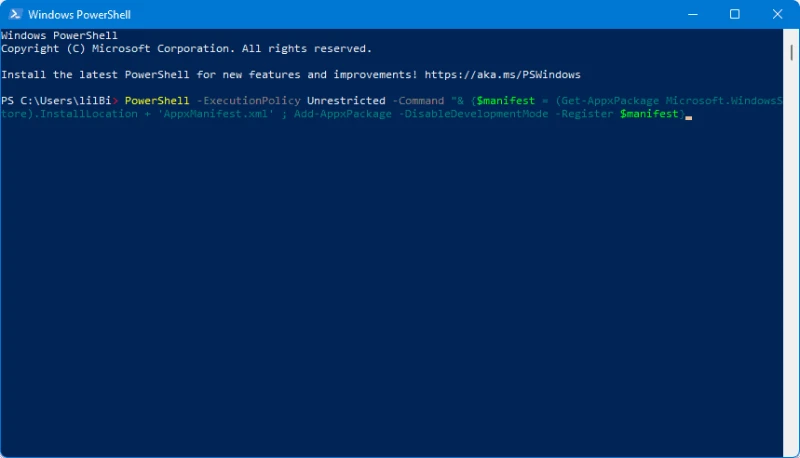
rehefa avy manindry MidiraAkatona ny varavarankely ary andramo ny fampandehanana ny fampiharana.
6. Alefaso ny Windows Update Service
Ny serivisy Windows Update dia dingana iray mandeha any ambadika ary alefa amin'ny alàlan'ny default. Raha toa ka tsy mandeha na tsy mandeha io serivisy io noho ny antony iray, dia mety hiteraka hadisoana izany. Raha hanomboka indray ny serivisy dia mandehana amin'ny fikarohana Windows ary soraty ny "serivisy" ary fidio amin'ny valin'ny fikarohana.

Hisy varavarankely vaovao hiseho antsoina hoe "Services". Hisy lisitry ny serivisy rehetra ao amin'ny solosainao izany. Mandehana midina ary tadiavo ny "Windows Update."
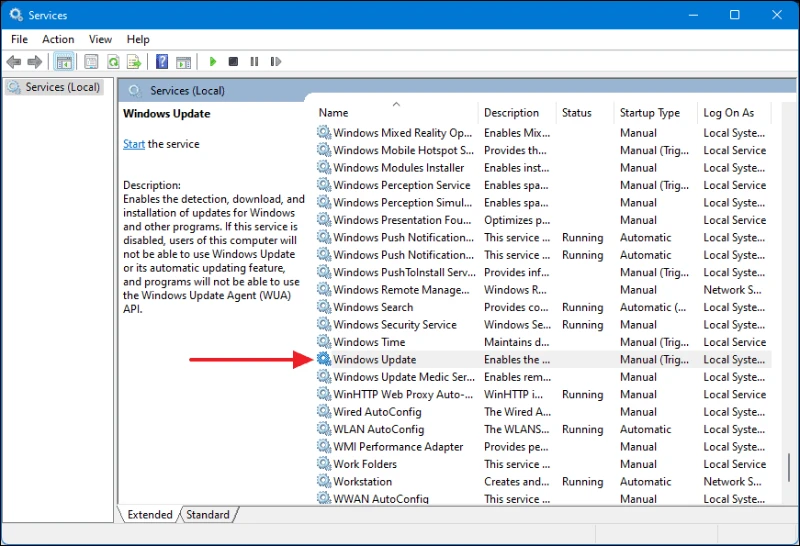
Tsindrio indroa amin'ny serivisy Windows Update ary hiseho ny boaty fifanakalozan-dresaka. Avy eo, ho azo antoka fa ny Startup Type dia napetraka ho Automatic. Avy eo tsindrio ny bokotra Start eo ambanin'ny lahatsoratra momba ny serivisy ary tsindrio Ampiharo.
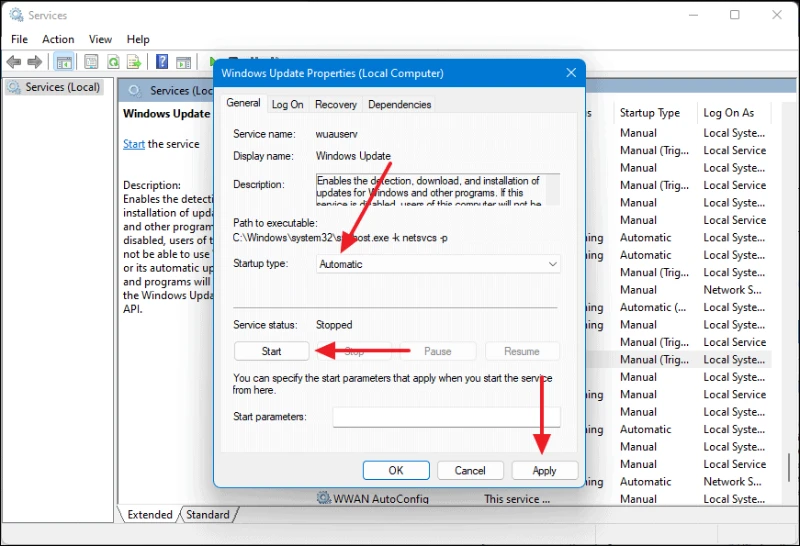
Vita izany. Akatona ity varavarankely ity ary avereno indray ny fampiharana.
7. Hanova ny fanaraha-maso ny kaonty mpampiasa na ny UAC Settings
Afaka mamaha ny olana "Tsy afaka misokatra ity fampiharana ity ny fanovana ny firafitry ny User Account Control efa misy. Mba hidirana haingana amin'ny User Account Control, sokafy ny fikarohana Start Menu amin'ny fanindriana am-baravarankelykey ary soraty ny "UAC" ao amin'ny bara fitadiavana. Safidio ny safidy antsoina hoe "Change User Account Control."
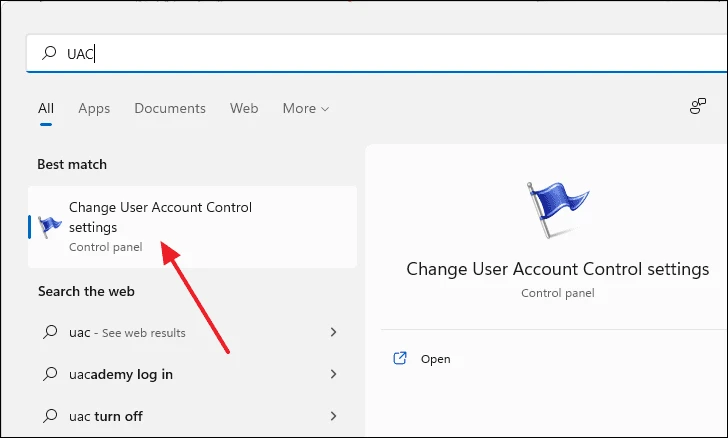
Hisy varavarankely vaovao hiseho. Mariho ny toerana misy ny scroll bar. Raha apetraka amin'ny Aza Mampandrenesina dia ovay ho Fanairana Foana. Amin'ny lafiny iray, raha apetraka amin'ny Fanairana foana izy dia ovay ho Aza Mampandrenesina.
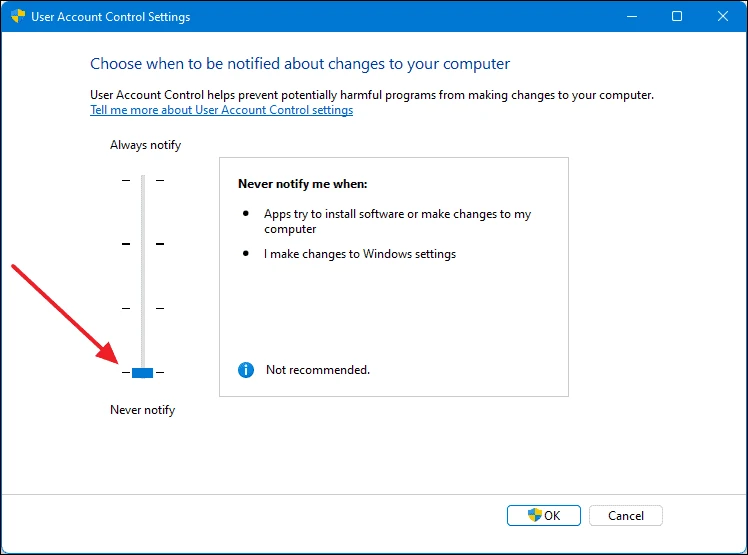
Rehefa vita ny fanovana dia tsindrio OK raha tehirizina izany.
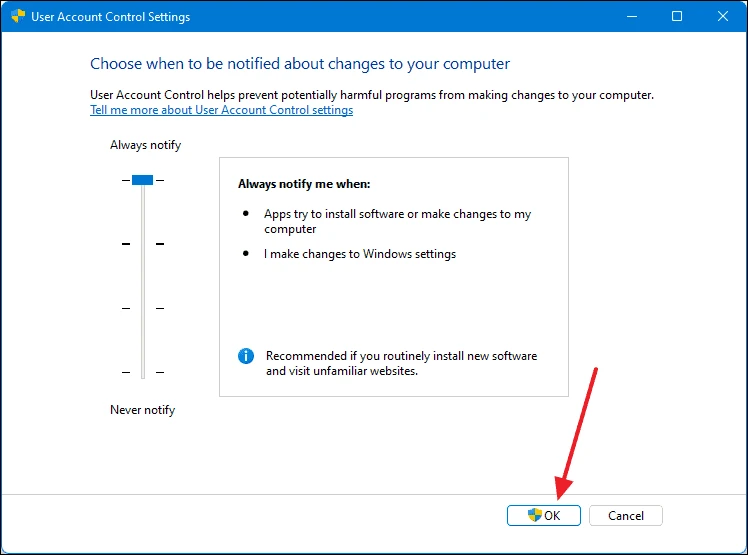
Fanamarihana: Azonao atao ihany koa ny manandrana amin'ny alàlan'ny fametrahana ny maody mangina amin'ny safidy roa hafa eo anelanelan'ny "mailo foana" sy ny "aza mampandre mihitsy." Andramo miaraka amin'ny fika rehetra alefa ary jereo hoe iza no mamaha ny olanao.
8. Ataovy azo antoka fa ny Windows dia nohavaozina
Mety ho miatrika ny olana "Tsy afaka misokatra ity fampiharana ity ianao noho ny hadisoana misy amin'ny dikan-teny ankehitriny am-baravarankely 11. Noho izany, hevitra tsara foana ny manavao ny Windows-nao mba hahazoana antoka fa mahazo ny fanamboarana bug, ny fitoniana ary ny fanatsarana ny fampisehoana rehetra izay navoakan'i Microsoft miaraka amin'ireo fanavaozana ireo ianao.
Raha te hanamarina raha manana fanavaozana miandry ianao, sokafy ny menio Settings amin'ny fanindriana am-baravarankely+ ieo amin'ny fitendry. Ao amin'ny varavarankely Settings, mifidiana "Windows Update" avy amin'ny tontonana havia.
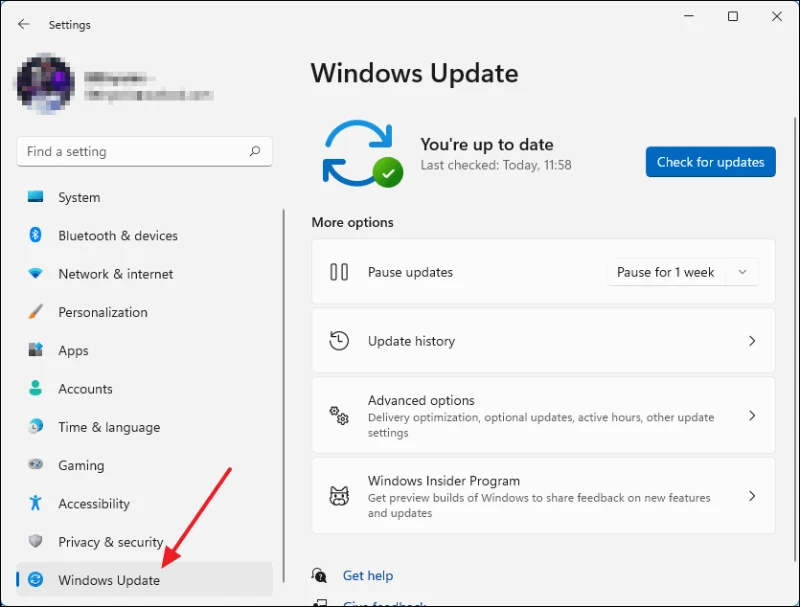
Avy eo, tsindrio ny bokotra manga "Check for Updates".
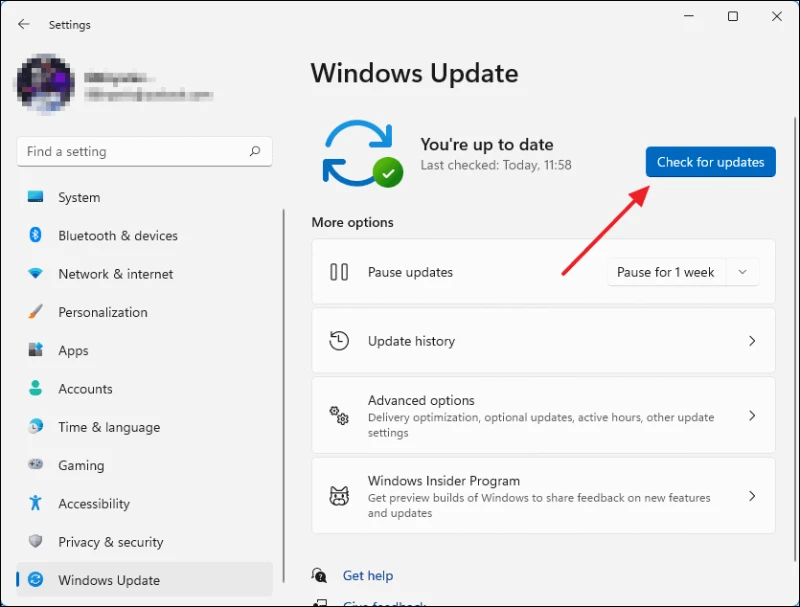
Aorian'ny fipihana ny Check for Updates, ny rafitra dia hanamarina izay fanavaozana miandry ary raha misy fanavaozana dia hanomboka ho azy ny fampidinana.
Fanamarihana: Miankina amin'ny karazana fanavaozana alainao, mety mila averinao indray ny solosainao mba hamita ny fametrahana ny fanavaozana.
9. Vonoy ny Windows Firewall
Windows Firewall dia ampahany amin'ny fepetra fiarovana misy sosona ao amin'ny Windows 11. Ny firewall dia manivana ny hetsika tambajotra miditra sy mivoaka ary manakana ny fidirana tsy nahazoana alalana amin'ny solosainao. Raha mifandray amin'ny Internet ny rindranasa kilemaina, dia mety manakana ny fidirana amin'izany ny Windows Firewall.
Mba hanesorana ny firewall, sokafy aloha ny Control Panel amin'ny fitadiavana azy ao amin'ny Windows Search.
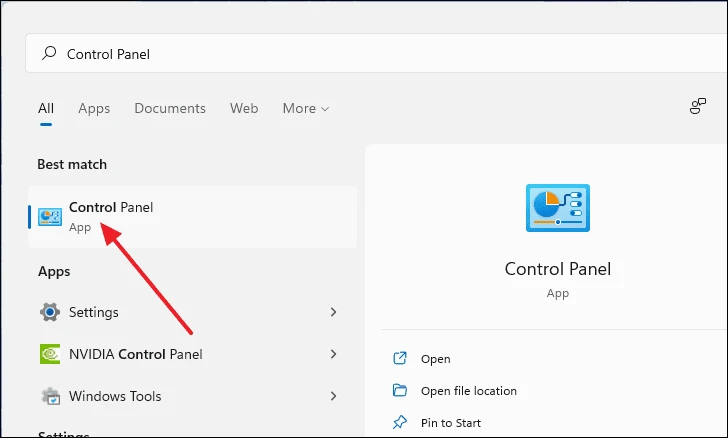
Rehefa misokatra ny varavarankely Control Panel, tsindrio ny "System and Security."
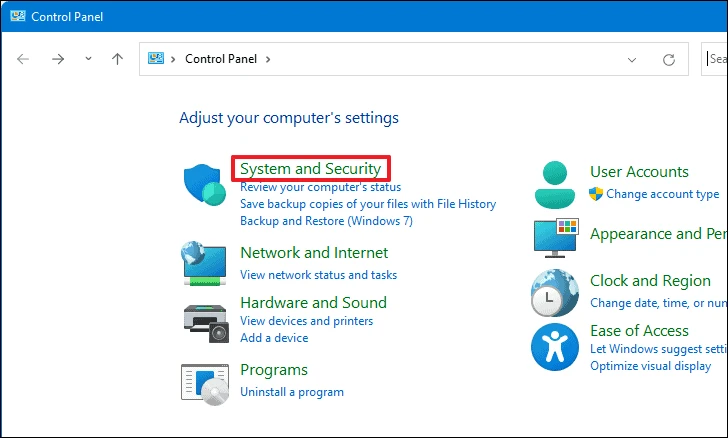
Avy eo, mifidiana Windows Defender Firewall.
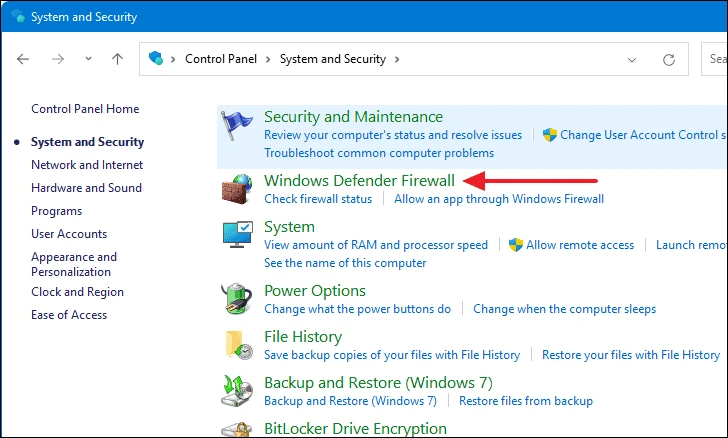
Ankehitriny, avy amin'ny menio havia, tsindrio ny Ampidiro na aforeto ny Windows Defender Firewall. Manomboka izao dia mila tombotsoa admin ianao handrosoana.
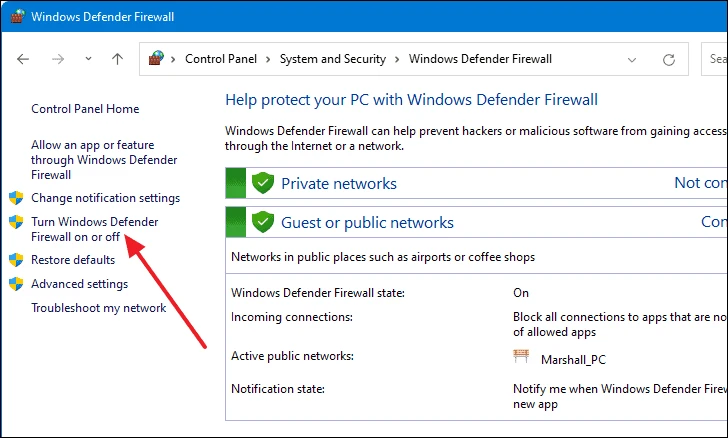
Avy eo, velomy ny firewall ho an'ny tambajotra tsy miankina sy ny tamba-jotra ho an'ny daholobe amin'ny alàlan'ny fisafidianana ny "Esory ny Windows Defender Firewall (tsy soso-kevitra)" eo ambanin'ny "Settings network private" sy "Settings network public." Farany, tehirizo ireo fanovana amin'ny fipihana OK.
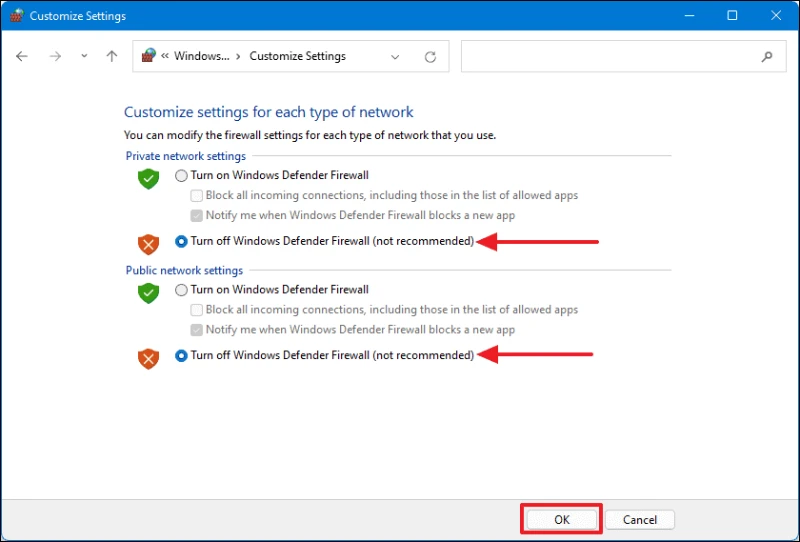
Afaka mandroso ianao izao ary manomboka ny fampiharana.
Fanamarihana: Mety hampidi-doza ny fanesorana ny Windows Firewall. Diniho ihany ity fomba ity raha tsy mety aminao ny fomba hafa. Na dia vonoinao aza ny firewall hanombohana ny rindranasa dia tadidio ny mamerina azy rehefa avy manidy ny rindranasa na alohan'ny hijerena Internet.
10. Mampiasà kaonty vaovao eo an-toerana
Ny olana "Tsy azo sokafana ity fampiharana ity" dia azo voavaha amin'ny famoronana kaonty mpampiasa eo an-toerana vaovao. Raha te hamorona kaonty eo an-toerana, sokafy aloha ny menio Settings amin'ny fitadiavana azy ao amin'ny Windows Search.
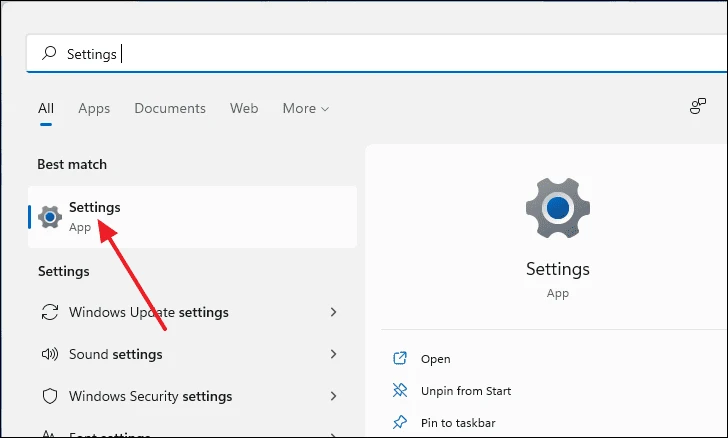
Ao amin'ny varavarankely Settings, tsindrio eo amin'ny "Accounts" avy amin'ny tontonana havia ary avy eo mifidy "Family sy ny mpampiasa hafa" avy amin'ny tontonana havanana.
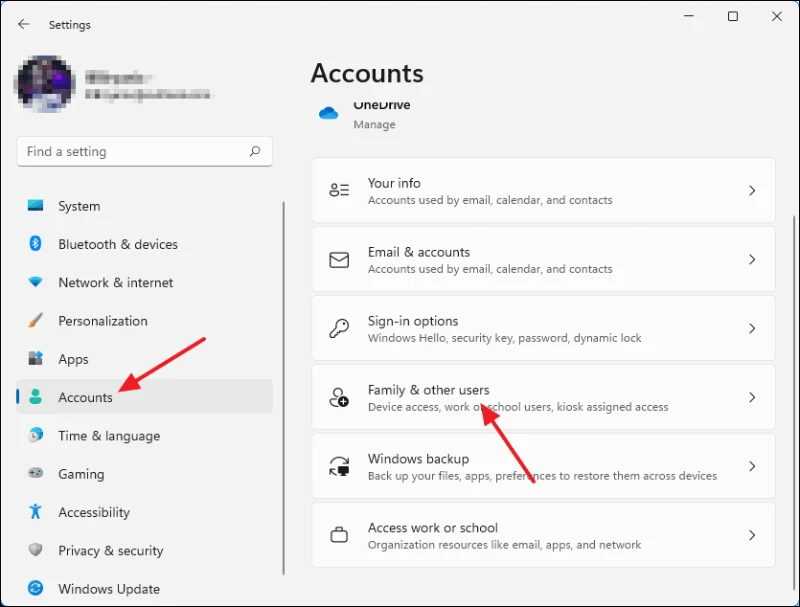
Avy eo, tsindrio ny bokotra manga Add Account eo ambanin'ny fizarana mpampiasa hafa.
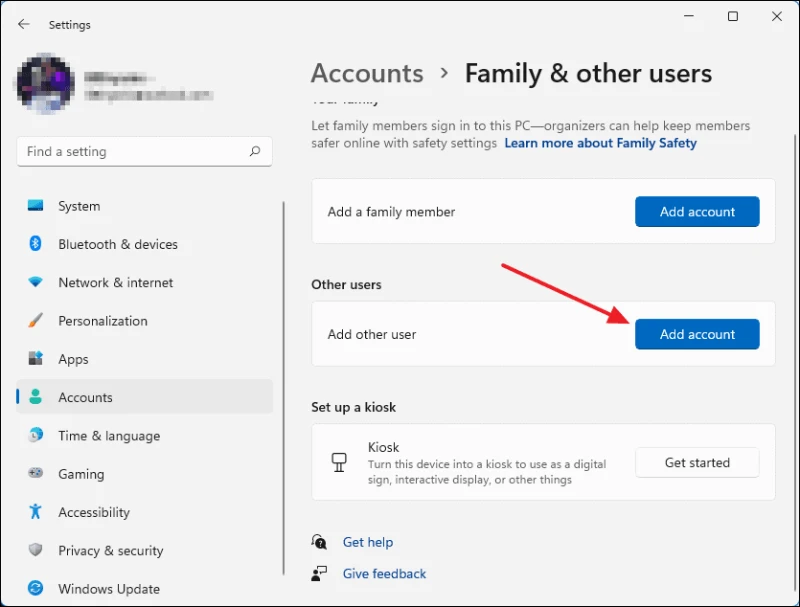
Hisy varavarankely vaovao hiseho. Avy eo, tap Tsy manana ny mombamomba ny fidirana an'io olona io aho.
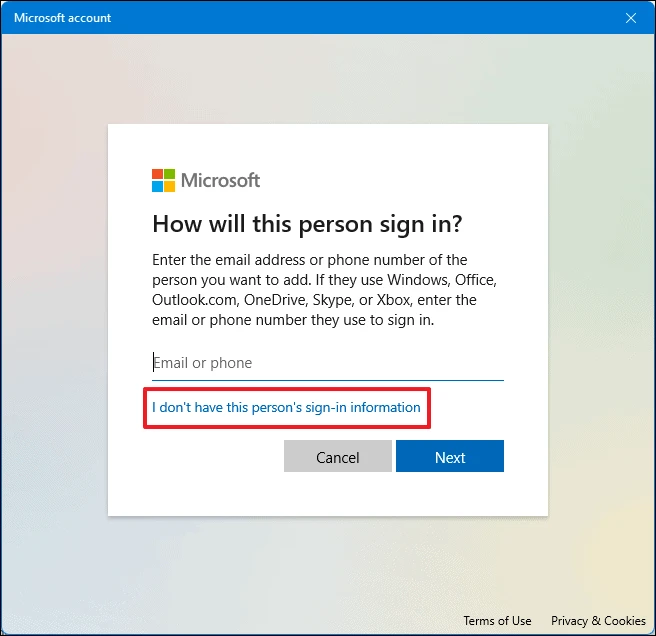
Avy eo, tsindrio ny "Ampio mpampiasa tsy misy kaonty Microsoft."
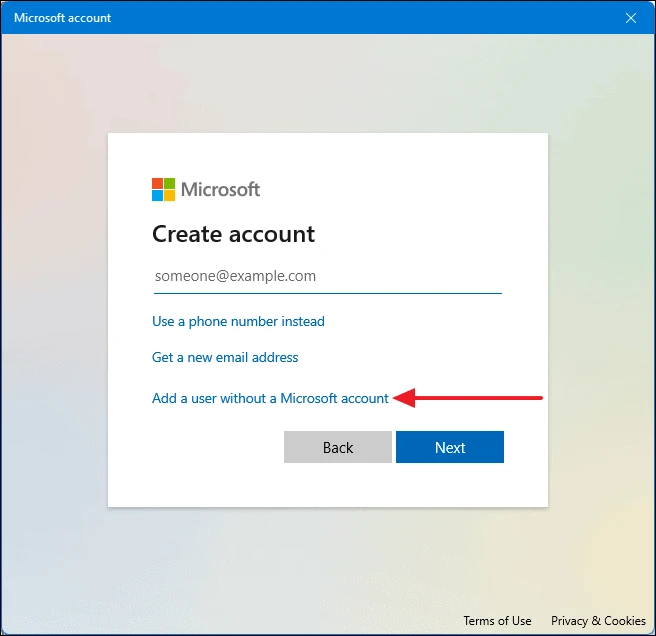
Afaka mamorona kaonty vaovao ianao izao. Voalohany, mametraha solonanarana ho an'ny kaontinao vaovao eo an-toerana amin'ny alàlan'ny fanoratana azy ao anatin'ny saha "Username". Avy eo dia mila mampiditra tenimiafina ho an'ny kaonty eo an-toerana ianao ao anatin'ny sehatry ny lahatsoratra "Ampidiro ny tenimiafina". Hamafiso ny tenimiafinao amin'ny alàlan'ny fampidirana azy indray ao amin'ny saha "Re-enter password". Ity tenimiafina ity dia hampiasaina ho tenimiafina fidiranao.
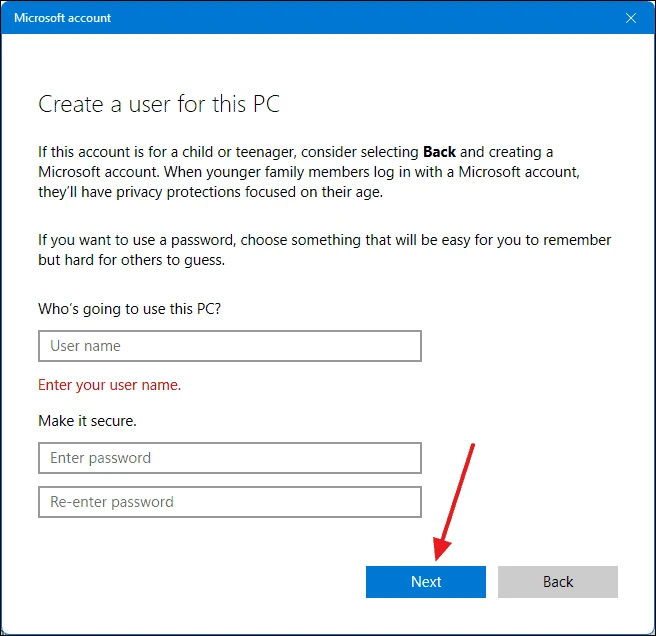
Avy eo, tsy maintsy mametraka fanontaniana fiarovana 3 ianao ho fomba hamerenana ny kaontinao raha hadinonao ny tenimiafina. Rehefa vita ny zava-drehetra, tsindrio Next.
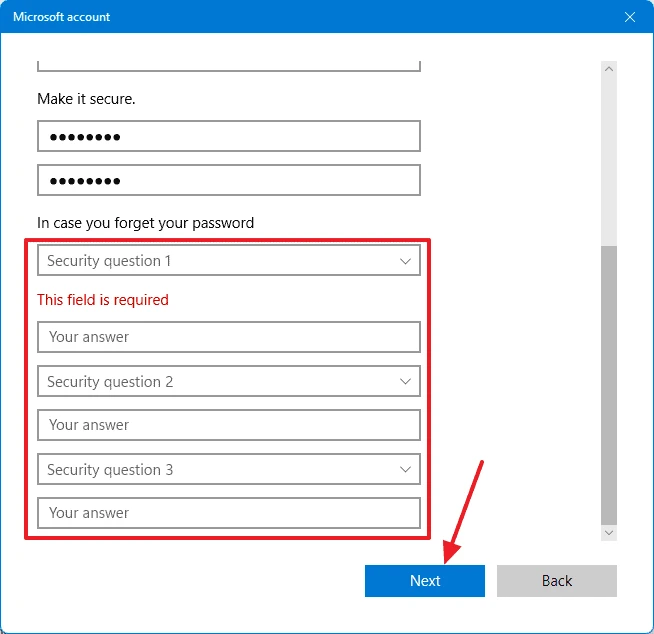
Midira amin'ny kaontinao eo an-toerana izao ary andramo manokatra ny fampiharana.
11. Fanomezana alalana amin'ny asa fanamboarana
Ny famahana ny serivisy fanomezan-dàlana dia afaka mamaha ny olana "Tsy afaka misokatra ity fampiharana ity. Mba hanaovana izany, voalohany, tsindrio havanana amin'ny toerana tsy misy na inona na inona eo amin'ny desktop ary mifidiana Vaovao ary avy eo mifidiana Text Document.
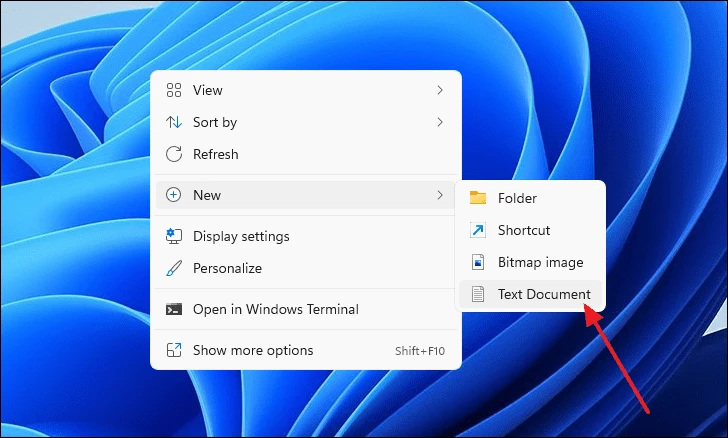
Sokafy ny antontan-taratasy vaovao amin'ny alàlan'ny tsindrio indroa eo amin'ny desktop ary mandika sy mametaka ity lahatsoratra manaraka ity.
manala aina
net stop clipsvc raha "% 1?=="" ( echo ==== MAMPIAKARANA NY FAHASALAMANA eo an-toerana mamindra %windir%\serviceprofiles\localservice\appdata\local\microsoft\clipsvc\tokens.dat %windir%\serviceprofiles\localservice\ appdata\local\microsoft\clipsvc\tokens.bak ) raha toa ka "%1?=="sitrana" ( echo ==== NY FAHAFARANA NY FAHASALAMANA AMIN'NY BACKUP kopia %windir%\serviceprofiles\localservice\appdata\local\microsoft\clipsvc\tokens .bak %windir%\serviceprofiles\localservice\appdata\local\microsoft\clipsvc\tokens.dat ) net start clipsvc
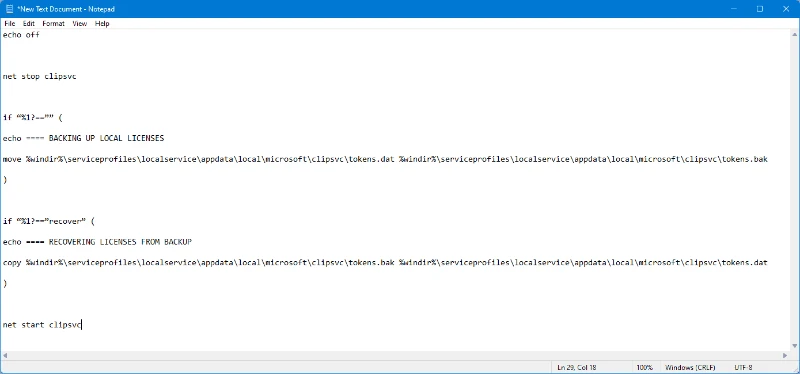
Rehefa avy mametaka ny lahatsoratra ao anaty antontan-taratasy vaovao dia tsindrio Ctrl+ fanovana+ s eo amin'ny klavier hanokatra ny varavarankely "Save As". Avy eo, ovay ny rantsan-tongotra "Save as type" ho "All files." Manaraka, ao anatin'ny boaty lahatsoratra "Anaran'ny rakitra", soraty ny "License.bat." Farany, tsindrio Save mba hitahiry ity lahatsoratra ity ho rakitra batch.
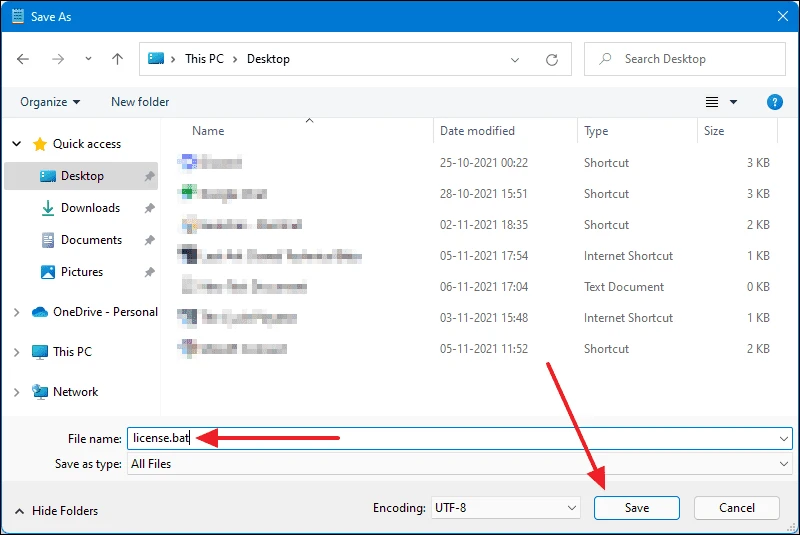
Ho hitanao fa niova ny kisary rakitra.
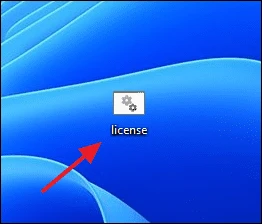
Ankehitriny, tsindrio havanana amin'ny rakitra batch ary mifidiana Run as administrator. Zavatra roa no hataony, voalohany, hosoloina anarana ny rakitra cache rehetra ary hajanona ihany koa ny serivisy fahazoan-dàlana.
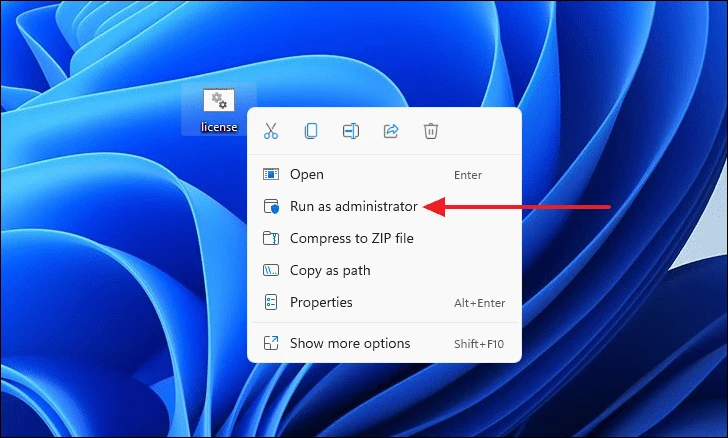
12. Fahombiazana boot madio
Mba hanaovana baoty madio, sokafy aloha ny varavarankely boot amin'ny fanindriana am-baravarankely+ reo amin'ny fitendry. Ao anatin'ny andalana baiko, soraty ny "msconfig" ary tsindrio Midira.
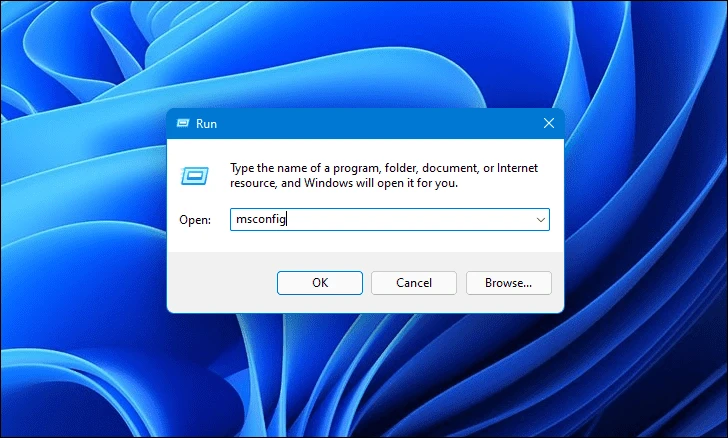
Ankehitriny, eo ambanin'ny fizarana Startup Selective, esory ny boaty izay milaza hoe Load system services and Load startup items.
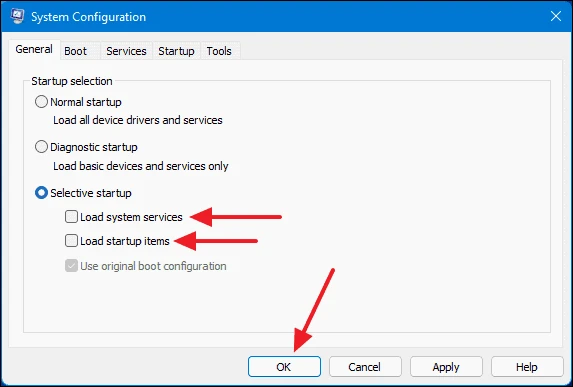
Hisy boaty fifampiresahana kely hiseho. Avy eo, tap Restart.
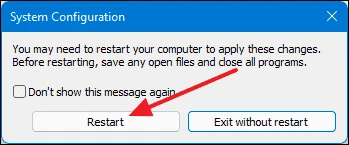
Rehefa manomboka indray ny solosainao dia midira ary andramo manokatra ny fampiharana.
13. Hanova ny politikan'ny vondrona
Voalohany, sokafy ny varavarankely playback amin'ny fanindriana am-baravarankely+ reo amin'ny fitendry. Rehefa miseho ny varavarankely Run, soraty ny "secpol.msc" ao anatin'ny tsipika baiko ary tsindrio OK.
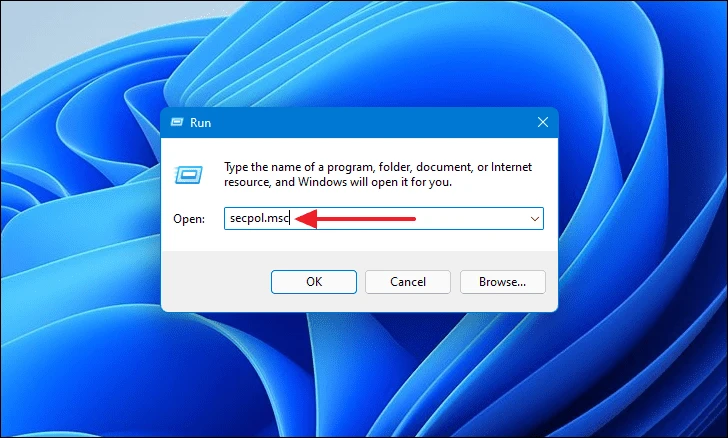
Ankehitriny dia hiseho ny varavarankely vaovao antsoina hoe "Politika fiarovana eo an-toerana". Avy amin'ny menio ankavia, safidio aloha ny Politika eo an-toerana ary avy eo amin'ny menio midina midina dia mifidiana Safidy fiarovana.
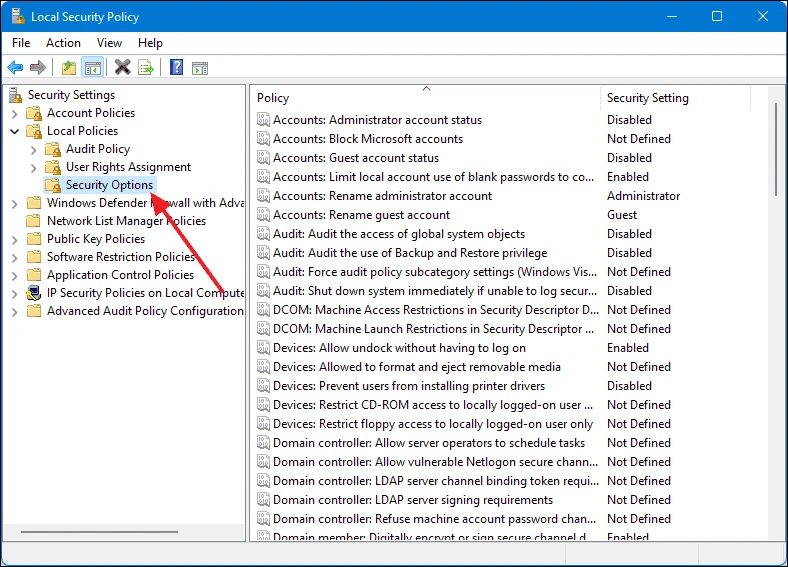
Mandehana midina eo amin'ny tontonana havia mandra-pahitanao ny safidy User Account Control. Avy eo, ataovy azo antoka fa "Fanaraha-maso ny kaonty mpampiasa: Tadiavo ny fametrahana ny fampiharana sy ny fampidinana ny fampidinana" ary ny "Fanaraha-maso ny kaonty mpampiasa: Ampandehano ny mpitantana rehetra amin'ny fomba fankatoavan'ny admin", izay samy napetraka amin'ny Enabled.
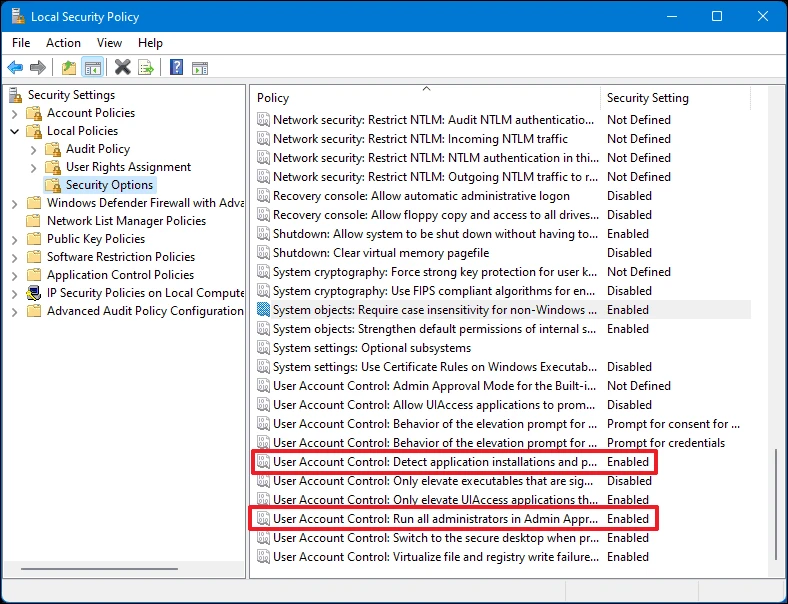
Ankehitriny, tadiavo ny Command Prompt ao amin'ny fikarohana Start Menu. Tsindrio havanana eo amin'ny valin'ny fikarohana ary mifidiana Run as administrator.
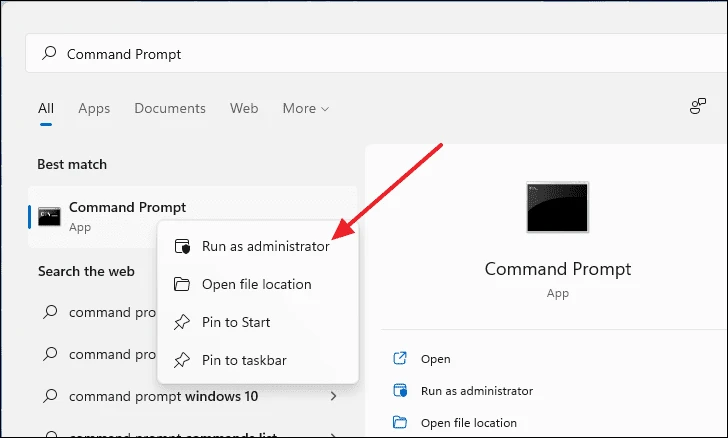
Ao amin'ny varavarankely Command Prompt, soraty ny "gpupdate / force" ao amin'ny tsipika baiko ary tsindrio Midira.

Avelao handeha ny baiko ary rehefa vita ny dingana, avereno indray ny solosainao. Ankehitriny ianao dia ho afaka hanokatra ny fampiharana.
Ireo no fanamboarana azonao andramana raha miatrika hadisoana "Tsy azo sokafana ity fampiharana ity" ao aminao Windows 11 PC.









